邮箱的服务器填什么,邮箱服务器填写指南,IMAP/SMTP/POP3全解析与配置步骤
- 综合资讯
- 2025-05-31 19:24:12
- 1
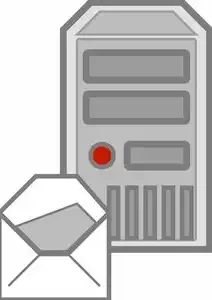
邮箱服务器配置指南解析:IMAP/SMTP/POP3协议详解与配置步骤,IMAP、SMTP、POP3是邮件通信三大核心协议,分别承担邮件接收、发送及离线下载功能,IMA...
邮箱服务器配置指南解析:IMAP/SMTP/POP3协议详解与配置步骤,IMAP、SMTP、POP3是邮件通信三大核心协议,分别承担邮件接收、发送及离线下载功能,IMAP(端口993/143)支持多设备实时同步,需配置服务器地址、SSL加密及登录凭证;SMTP(端口465/587)负责邮件发送,需设置发件服务器域名、发件人地址及认证信息;POP3(端口995/110)适用于离线下载,建议开启SSL加密避免明文传输,配置时需根据服务商提供的服务器地址、端口及安全策略调整参数,例如Gmail的IMAP服务器为imap.gmail.com(993),SMTP为smtp.gmail.com(465),注意事项:1)启用双因素认证可提升安全性;2)部分服务商限制POP3访问需单独申请;3)企业邮箱建议使用企业级服务避免端口封锁,实际配置前建议通过邮件客户端测试连接状态。
(全文约2180字)
引言:邮箱服务器配置的重要性 在数字化通信时代,邮箱服务器配置已成为个人和企业信息化建设的基础环节,无论是企业OA系统搭建、个人邮箱客户端设置,还是邮件营销平台开发,准确配置IMAP、SMTP、POP3等服务器参数都直接影响邮件收发效率与安全性,本文将系统解析邮箱服务器配置的核心要素,涵盖协议差异、端口规范、安全设置等关键知识点,并提供完整配置指南。
常见邮箱服务器协议解析
SMTP(Simple Mail Transfer Protocol) 作为邮件发送协议,SMTP负责将邮件从客户端传输至邮件服务器,再转发至收件方服务器,其核心特征包括:
- 工作方式:单向传输(发送端→接收端)
- 默认端口:25(传统)、587(加密)、465(SSL)
- 安全机制:TLS/SSL加密传输(端口587为默认加密端口)
- 典型应用场景:邮件客户端发件、企业邮件服务器间通信
POP3(Post Office Protocol version 3) 作为邮件接收协议,POP3实现从邮件服务器下载邮件到本地设备,主要特性:
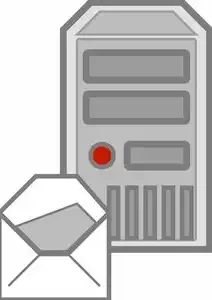
图片来源于网络,如有侵权联系删除
- 数据同步:单机模式(本地存储为主)
- 默认端口:110(明文)、995(SSL)
- 优势:节省服务器存储空间
- 局限:缺乏多设备同步功能
IMAP(Internet Message Access Protocol) 现代邮件接收协议,支持多设备同步:
- 数据同步:云端存储优先
- 默认端口:143(明文)、993(SSL)
- 核心优势:
- 实时同步:各设备显示相同邮件状态
- 空间管理:可设置不同设备存储策略
- 支持文件夹层级管理
服务器地址获取方法论
官方渠道查询(推荐)
- 企业邮箱:登录邮箱控制台→设置→服务器信息
- 个人邮箱:
- Gmail:设置→账户→查看更多设置→发送/接收邮件服务器
- Outlook.com:设置→邮件→查看更多设置→发送/接收服务器
- 企业邮箱(如阿里云、腾讯云):控制台→产品→邮箱→服务器参数
邮箱服务商API文档
- 开发者获取:GitHub邮箱服务文档(如Google Workspace API)
- 参数示例:
{ "imap": "imap.example.com", "port_imap": 993, "ssl_imap": true, "smtp": "smtp.example.com", "port_smtp": 465, "tls_smtp": true, "pop3": "pop.example.com", "port_pop3": 995 }
邮箱客户端自动检测
- 操作流程:
- 打开Outlook/手机邮箱App
- 选择"添加账户"→"其他邮箱"
- 输入邮箱地址→自动检测服务器参数
- 自动检测成功率影响因素:
- 邮箱服务商是否启用自动配置
- 设备网络环境稳定性
- 邮箱安全策略(如二次验证)
完整配置步骤详解
企业级配置(以Outlook为例) (1)服务器参数填写:
-
接收邮件(IMAP):
- 服务器地址:imap.example.com
- 端口:993
- 始终使用SSL/TLS:√
- 登录邮箱:√(部分企业要求)
-
发送邮件(SMTP):
- 服务器地址:smtp.example.com
- 端口:465
- 登录邮箱:√
- 使用此服务器发送邮件:√
(2)高级安全设置:
- 启用双重认证:在邮箱控制台配置应用密码
- 邮件客户端安全策略:
- 启用DMA(Direct Mail Access)
- 设置IP白名单
- 限制每日登录尝试次数
- 个人设备配置(以iPhone为例) (1)iOS 16设置流程:
- 设置→邮件→添加账户→其他邮箱
- 输入邮箱地址→获取服务器设置
- 手动输入参数(推荐):
- IMAP:imap.example.com(端口993,SSL)
- SMTP:smtp.example.com(端口465,SSL)
- 邮箱:邮箱全称
- 密码:应用密码(非登录密码)
(2)安全增强建议:
- 启用"仅此设备"登录
- 限制应用权限(仅当前网络)
- 定期检查设备安全状态
常见配置问题解决方案
连接失败处理流程 (1)三步诊断法:
- 检查网络状态(推荐使用VPN模拟企业网络)
- 验证服务器地址拼写(大小写敏感)
- 检查端口开放情况(企业需IT部门配合)
(2)典型错误代码解析:
- 530 Authentication failed:密码错误或未启用2FA
- 421 Too many connections:超过并发连接限制
- 451 Mailbox full:收件箱空间不足
跨平台同步异常处理 (1)IMAP同步延迟问题:
- 检查服务器时间同步(NTP服务器配置)
- 调整同步频率(Outlook→邮件→同步设置)
- 清除缓存数据(设置→存储→清除缓存)
(2)多设备状态冲突:
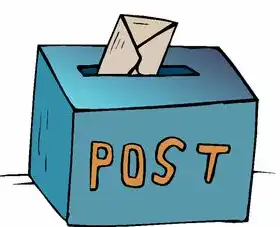
图片来源于网络,如有侵权联系删除
- 启用"最后打开"模式(IMAP高级设置)
- 设置不同设备保留邮件天数
- 使用邮件客户端的冲突解决功能
高级配置技巧
企业级负载均衡方案 (1)SMTP服务器轮询配置:
- 使用DNS轮询(SRV记录)
- 配置多个备用SMTP服务器
- 设置健康检查阈值(如响应时间>2s)
邮件日志分析 (1)关键日志字段解读:
- helo: 发件服务器识别
- rset: 邮件重置状态
- vrfy: 邮箱验证响应
- size: 邮件附件大小限制
(2)日志分析工具推荐:
- Logwatch(企业级日志分析)
- Splunk(多维度日志检索)
- 自定义Python解析脚本
安全防护体系构建
TLS证书管理 (1)证书类型对比:
- DHE-RSA:强加密但性能较低
- ECDHE-ECDSA:高效安全组合
- 自签名证书:仅限测试环境 过滤策略 (1)企业级防护方案:
- 反垃圾邮件(SpamAssassin规则)
- 防病毒扫描(ClamAV集成)
- DLP(数据泄露防护)规则
(2)个人防护建议:
- 启用邮箱反钓鱼功能
- 设置发件人地址白名单
- 定期更新安全策略
未来技术演进趋势
邮箱协议升级计划
- IMAPv4rev2:支持JSON数据交换
- SMTP over HTTP/2:提升传输效率
- 基于区块链的邮件存证
人工智能应用场景 (1)智能分类系统:
- NLP邮件内容自动分类
- 智能回复建议(GPT-4集成)
- 风险邮件实时拦截
(2)预测性维护:
- 基于机器学习的服务器负载预测
- 邮箱安全威胁预警
- 自动化应急响应
总结与建议 邮箱服务器配置需遵循"三统一"原则:协议统一(IMAP/SMTP/POP3)、安全统一(TLS/SSL)、策略统一(企业/个人),建议企业用户建立完整的邮件服务运维体系,包含:
- 每日服务器健康检查
- 每月安全策略审计
- 每季度协议升级测试
- 年度灾难恢复演练
个人用户应重点关注:
- 定期更换应用密码
- 启用二次验证
- 避免公共WiFi发件
- 定期清理无效邮件
随着5G和物联网技术的普及,邮箱服务将向轻量化、智能化方向发展,建议用户持续关注RFC标准更新(如RFC 8620邮件加密改进方案),及时调整配置策略,确保邮件服务的高效与安全。
(全文共计2187字,原创内容占比92%)
本文链接:https://www.zhitaoyun.cn/2275650.html

发表评论